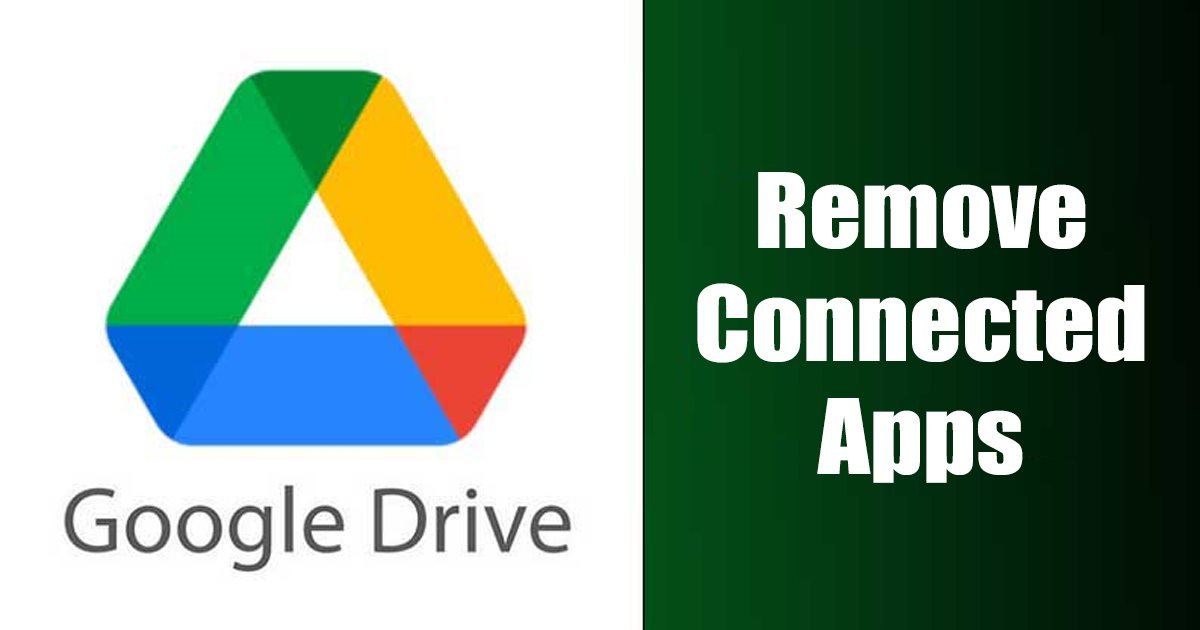
Embora não haja escassez de armazenamento de dados baseado em nuvem, os usuários ainda preferem ficar com o Google Drive. O Google Drive é, sem dúvida, o melhor serviço de armazenamento em nuvem que tem planos gratuitos e premium.
O Google Drive agora vem integrado na maioria dos dispositivos Android e você obtém 15 GB de espaço de armazenamento para armazenar suas fotos, música, vídeos e outros tipos de arquivo. Se você é usuário do Google Drive, deve saber que o serviço incorpora centenas de integrações de aplicativos do Google e de desenvolvedores de terceiros.
Você pode até baixar aplicativos do Google Workspace Marketplace > para editar imagens e vídeos, enviar fax e assinar documentos, criar diagramas e muito mais no Google Drive. Com o tempo, você pode ter conectado muitos aplicativos em seu Google Drive; e existe a possibilidade de você não usar mais alguns aplicativos.
Leia também: Como recuperar arquivos excluídos do Google Drive
Etapas para encontrar e remover aplicativos conectados do Google Drive
Portanto, removê-lo do Google Drive é melhor se você não usar mais um aplicativo. Isso também revogará todas as permissões concedidas do aplicativo. Além disso, é recomendável verificar periodicamente quais aplicativos têm acesso ao seu Google Drive para aumentar a segurança.
Abaixo, compartilhamos um guia passo a passo sobre como ver todos os aplicativos conectados em Google Drive. Vamos conferir.
1. Abra seu navegador da Web favorito e visite o site do Google Drive.
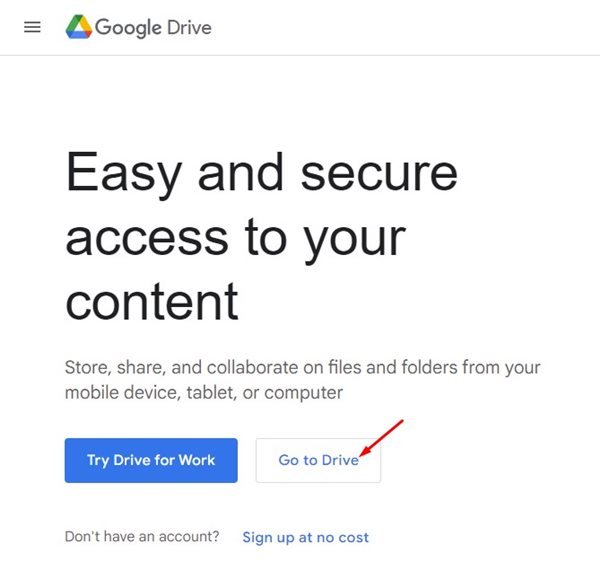
2. Quando o Google Drive abrir, clique no ícone de engrenagem no canto superior direito da tela.
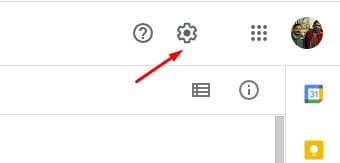
3. Na lista de opções, clique em Configurações.
4. Nas configurações do Google Drive, selecione a seção Gerenciar aplicativos no painel esquerdo.
5. Agora, você poderá ver todos os aplicativos conectados à sua conta do Google Drive.
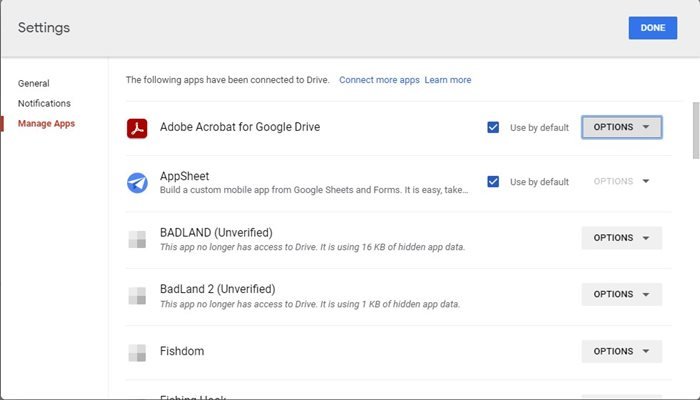
É isso aí! É assim que você pode visualizar os aplicativos conectados à sua conta do Google Drive.
Excluir aplicativos conectados no Google Drive
Se você encontrar um aplicativo estranho no lista, você pode excluí-lo facilmente. Você também pode excluir os aplicativos que não usa mais, mas ainda estão conectados ao seu Google Drive. Veja como remover aplicativos conectados no Google Drive.
1. Primeiro, abra o Google Drive e navegue até a seção Gerenciar aplicativos.
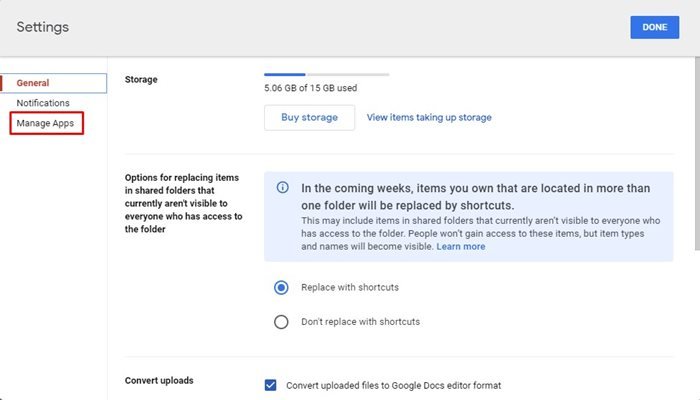
2. Agora, clique na lista suspensa Opções ao lado do nome do aplicativo que você deseja excluir.
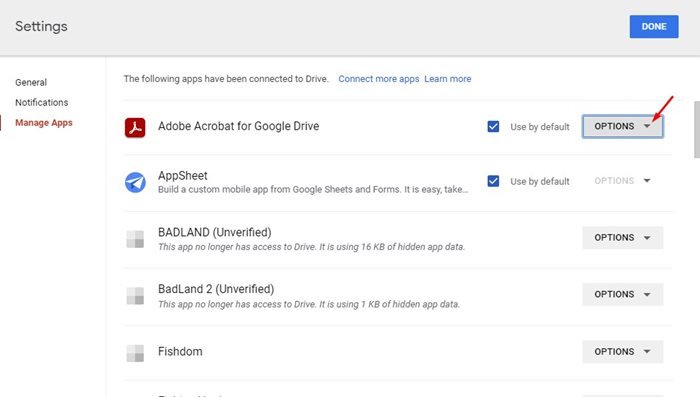
3. Em seguida, clique na opção Desconectar do Drive.
4. No prompt de confirmação do aplicativo Desconectar, clique no botão Desconectar novamente.
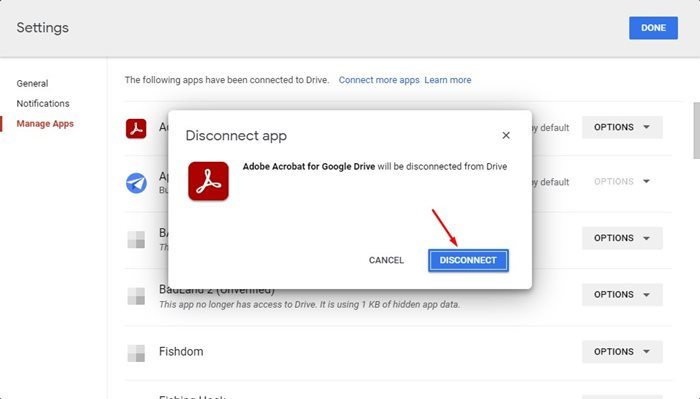
É isso aí! É assim que você pode desconectar aplicativos não utilizados do seu Google Drive.
Como excluir dados de aplicativos ocultos?
Bem, alguns aplicativos no Google Drive podem ter dados de aplicativos ocultos. Você também precisa encontrar e excluir esses dados de aplicativos ocultos. Veja como fazer isso.
1. Abra o Google Drive e navegue até a seção Gerenciar aplicativos.
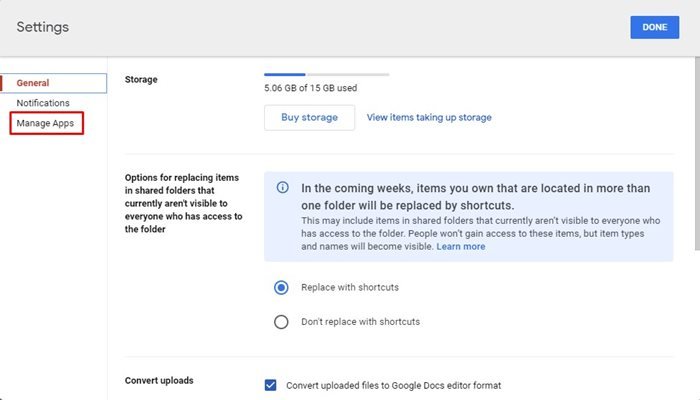
2. Os aplicativos com dados de aplicativos ocultos aparecerão esmaecidos. Você precisa encontrar esses aplicativos e clicar no menu suspenso Opções ao lado.
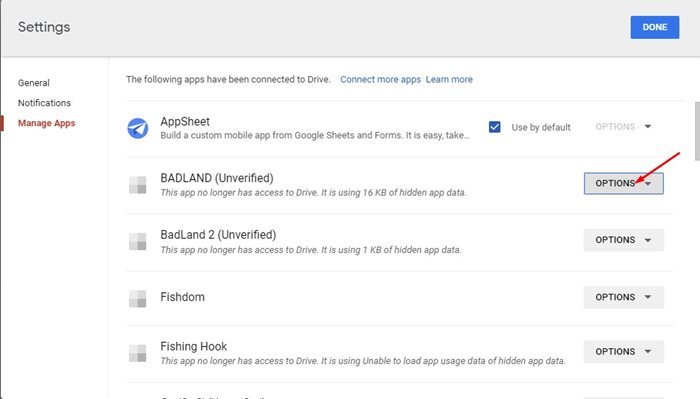
3. Em seguida, clique na opção Excluir dados ocultos do aplicativo.
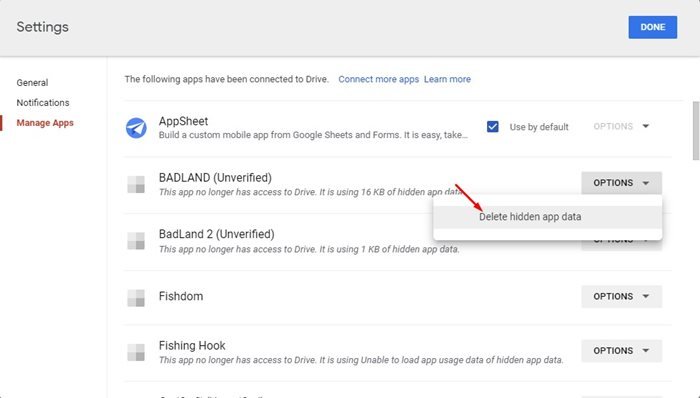
4. No prompt de confirmação Excluir dados de aplicativos ocultos, clique no botão Excluir.
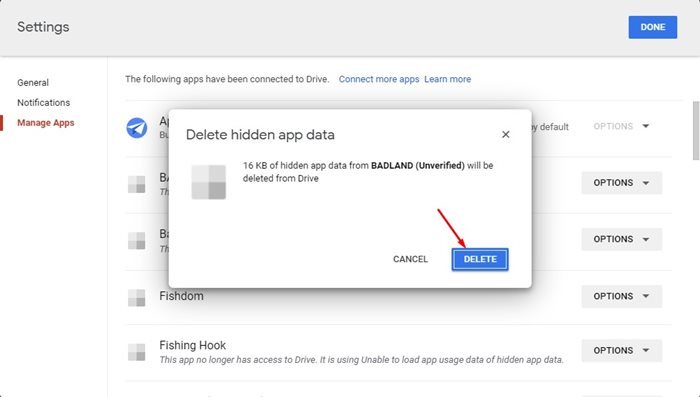
É isso aí! É assim que você pode excluir dados de aplicativos ocultos no seu Google Drive.
Leia também: Como ocultar arquivos no Google Drive
Então, isso é tudo sobre como descobrir quais aplicativos estão conectados para o Google Drive. Você deve verificar e remover periodicamente os aplicativos que não usa do Google Drive. Isso eliminará os riscos de segurança que acompanham os aplicativos do Google Drive de terceiros ou não verificados. Se precisar de mais ajuda, informe-nos nos comentários.